|
写真の拡大について、 「AzPainter2 」「藤 -Resizer- 」を、おすすめします。 ※比較記事はありませんが 制作支援ソフト集にもあります。
基本操作は、「各部の名称と使い方 」でマスターしてください。 半分のサイズに縮小する方法
|
|
||||
| 全体の流れ とりあえず正方形にする 「縮小」(拡大) をする 「透明部分のトリミング」 | |||||||
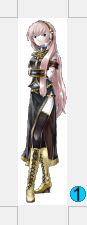 |
→ | 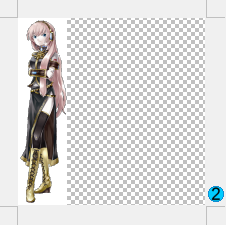 |
→ | 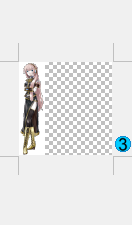 |
→ | 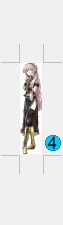 |
|
「新規ページ 」を追加で説明します。 ※作業自体は、「ページのプロパティ」で可
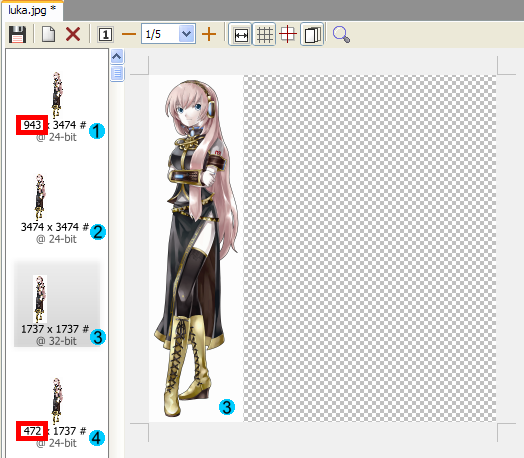
| 幅「943」を「3474」に変更 トリミング 黒い四角は左上 | (好みのサイズを入力) 四角形 伸縮合わせ | |
 |
 |
|
| 編集>透明部分のトリミング | 472×1737 ※説明の為、レイヤー2(青色)を追加 | |
 |
 |
|
| 計算では、幅「943」を半分にすると「471.5」と半端です。 仕上がりが「472」で右端に半透明のピクセルがある。見やすいように「青色のレイヤー」を追加しましたが、 「緑色の枠内」のように気にならないレベルです。※[ . ] カッコ内の点が1ピクセル(px) 今回の場合、最初に 幅「942」でトリミングすればピッタリ合います。 |
||
右端の半透明のピクセルを削除する 472 → 471
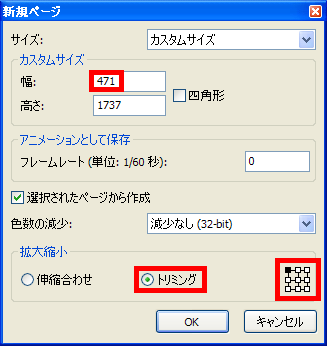
※レイヤー2を白色にして結合も可
保存方法は、「ページをエクスポート 」「レイヤー画像を個別の保存 」
関連記事「簡単リサイズ(拡大縮小) 」
キャラクターは、クリプトン・フューチャー・メディア株式会社様の「巡音ルカ」です。ピアプロ・キャラクター・ライセンス![]()
![]() ページ先頭
ページ先頭 ![]() トップページ
トップページ ![]() サイトマップ
サイトマップ ![]() Greenfish Icon Editor Pro の使い方
Greenfish Icon Editor Pro の使い方 ![]() 簡単リサイズ(拡大縮小)
簡単リサイズ(拡大縮小)
パーセントで拡大縮小 |
縮小 50%
編集>すべて選択
編集>変形>選択領域の変形 % 幅、高さ 50>OK
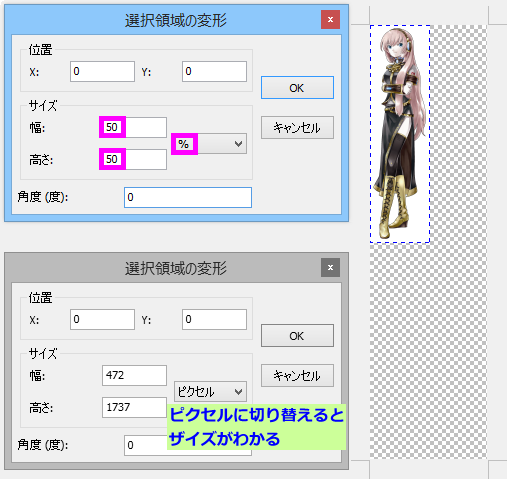
Esc 編集>透明部分のトリミング
拡大 120%
| 画像の外に出るが、その外側を大きくトリミングする | |||
 |
 |
||
関連記事「変形(選択領域の変形) 」「アンチエイリアス 」
キャラクターは、クリプトン・フューチャー・メディア株式会社様の「巡音ルカ」です。ピアプロ・キャラクター・ライセンス![]()
![]() ページ先頭
ページ先頭 ![]() トップページ
トップページ ![]() サイトマップ
サイトマップ ![]() Greenfish Icon Editor Pro の使い方
Greenfish Icon Editor Pro の使い方 ![]() 簡単リサイズ(拡大縮小)
簡単リサイズ(拡大縮小)
拡大縮小の計算方法 |
「拡大縮小の計算方法 」は、移動しました。
![]() ページ先頭
ページ先頭 ![]() トップページ
トップページ ![]() サイトマップ
サイトマップ ![]() Greenfish Icon Editor Pro の使い方
Greenfish Icon Editor Pro の使い方 ![]() 簡単リサイズ(拡大縮小)
簡単リサイズ(拡大縮小)
| Copyright © 2025 emoji 16x16 All Rights Reserved. |